- Scoprire EaseUS
- Chi Siamo
- Recensioni & Premi
- Contatta EaseUS
- Rivenditore
- Affiliato
- Mio Conto
- Sconto Education
Al giorno d'oggi, con la maggiore memoria dei tablet e dei telefoni cellulari, le fotocamere digitali sono diventate i dispositivi portatili più comuni che utilizzano le schede SD come dispositivi di archiviazione. Oltre alla cancellazione o formattazione accidentale della scheda SD, un altro motivo comune per la perdita dei dati della scheda SD è la corruzione della scheda SD. Rispetto alla cancellazione o formattazione accidentale, è più difficile recuperare i dati da una scheda SD danneggiata, perché il computer potrebbe non essere in grado di riconoscere la scheda SD e non riuscire a recuperare i dati in essa contenuti. Ma in ogni caso, dovresti fare del tuo meglio. In questo articolo ti mostreremo come recuperare i dati, ovvero le foto o i video della fotocamera sulla scheda SD danneggiata.
Cosa danneggerà la scheda SD?
Di solito, la corruzione della scheda SD è causata da alcune operazioni irregolari. Se la tua scheda SD non può essere utilizzata normalmente, ma non sei sicuro che sia danneggiata, controlla le seguenti situazioni comuni per vedere se è perché hai eseguito una di queste operazioni errate. Se è così, sfortunatamente la tua scheda SD è stata danneggiata. Faresti meglio a non fare nulla, utilizza il nostro metodo consigliato per provare a recuperare immediatamente i dati.
- Scollega la scheda SD durante il trasferimento dei dati
- Sul tuo computer è stato installato malware
- Settori danneggiati accumulati
- Difetti di fabbricazione
- Danno fisico
Come recuperare la scheda SD danneggiata su Mac?
Il modo migliore per recuperare dati su dispositivi esterni come le schede SD è utilizzare un software di recupero dati. Finché il tuo computer riesce a rilevare la scheda SD, questo tipo di software può scansionare in profondità il tuo dispositivo per trovare tutti i dati che non sono stati completamente cancellati e ripristinarli.
Qui ti consigliamo di utilizzare EaseUS Data Recovery Wizard for Mac. È specializzato nel recupero dati Mac e gode di un'ottima reputazione tra gli utenti. Rispetto ad altri software simili, ha la velocità di scansione più elevata, anche se la tua scheda SD contiene molti dati, può eseguire la scansione nel più breve tempo possibile. Inoltre, EaseUS Data Recovery Wizard supporta gli utenti nella revisione prima del ripristino, in modo da rendere l'intero processo di recupero più chiaro e semplice.
Ora puoi scaricare il software dal pulsante in basso e seguire la guida dettagliata per vedere come utilizzare EaseUS Data Recovery Wizard for Mac.
Passaggio 1. Collega correttamente la scheda di memoria al Mac. Avvia EaseUS Data Recovery Wizard for Mac. Seleziona la scheda di memoria destinataria e fai clic su "Cerca file persi" per consentire al software di cercare i file persi su di essa.

Passaggio 2. Dopo una scansione rapida e una scansione approfondita, tutti i file verranno presentati nel pannello di sinistra nei risultati della scansione.

Passaggio 3. Seleziona i file che desideri recuperare e fai clic sul pulsante "Recupera". Non salvare i file recuperabili sulla scheda SD stessa in caso di sovrascrittura dei dati.

Come recuperare file cancellati dalla scheda SD su Mac
Ora, lo scenario applicativo più comune delle schede SD è installarle sulle fotocamere per scattare foto e video. Qualsiasi operazione impropria potrebbe causare il danneggiamento della scheda SD o la perdita di dati. In questo articolo, introdurremo il metodo migliore per gli utenti Mac per recuperare foto e video persi sulla scheda SD.

Suggerimento bonus: come riparare la scheda SD danneggiata utilizzando l'utilità Mac?
Sui computer Mac è presente un'utilità integrata che consente agli utenti di riparare la memoria esterna danneggiata chiamata First Aid. Dopo aver recuperato foto e video nella scheda SD, puoi provare questa utility per riparare la scheda SD in modo da poterla riutilizzare. Ecco i passaggi dettagliati.
Passaggio 1. Apri Utility Disco sul tuo Mac, quindi vai su Visualizza > Mostra tutti i dispositivi.
Passaggio 2. Nella barra laterale, seleziona la tua scheda SD, quindi fai clic sul pulsante S.O.S..
Passaggio 3. Fai clic su Esegui e segui le istruzioni visualizzate per avviare la riparazione.
Passaggio 4. Una volta completata la procedura di S.O.S., fai clic su Fine.
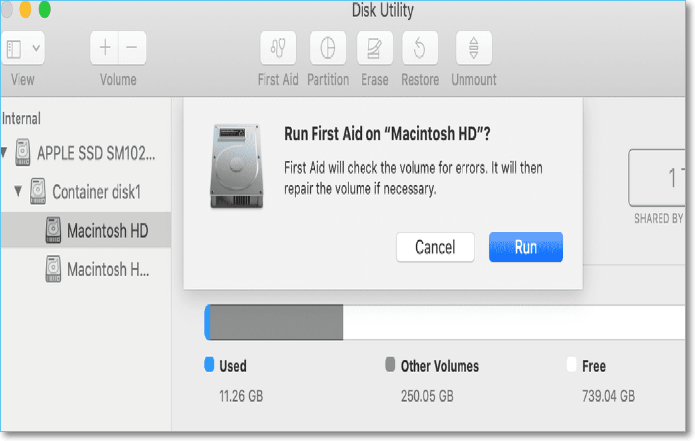
Conclusione
Poiché la scheda SD memorizza molti dei tuoi ricordi e della tua felicità, è nostro dovere offrire a ogni utente un modo valido per recuperare e proteggere i dati della scheda SD. Con il metodo introdotto in questo articolo, spero che tu possa risolvere il tuo problema.
